Создать новый контакт: Как зарегистрироваться в ВК? Как создать страницу Вконтакте?
Как зарегистрироваться в ВК? Как создать страницу Вконтакте?
На этой странице Вы найдете пошаговую инструкцию, которая поможет Вам зарегистрировать Вконтакте и создать новую страницу.
Как зарегистрироваться Вконтакте с компьютера?
Зайдите на главную страницу социальной сети.
https://vk.com/
Установите языковые настройки, в соответствии с вашими предпочтениями.
Обратите внимание на блок «Впервые ВКонтакте?«. Здесь нам нужно заполнить:
- Ваше имя;
- Фамилию;
- Дату рождения.
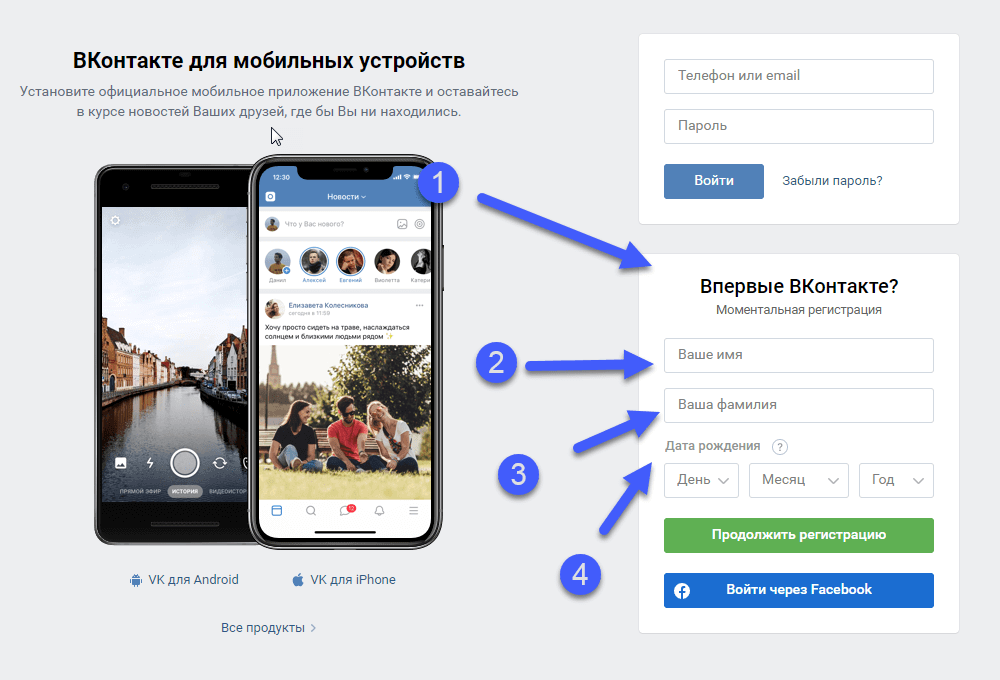 Регистрационная форма в ВК
Регистрационная форма в ВКОбратите внимание, что ФИО не следует писать на английском, указывать вымышленные данные. Это приведет к проблемам с восстановлением страницы после заморозки.
Когда Вы ввели все необходимые данные, нажимаем на кнопку «Продолжить регистрацию«.
Подтверждение номера
Сейчас политика безопасности Вконтакте такова, что к каждой странице нужно привязывать отдельный номер телефона. Выберите регион, затем укажите номер. Отметьте свое согласие с условиями. После этого нажимайте на кнопку «Получить код«.
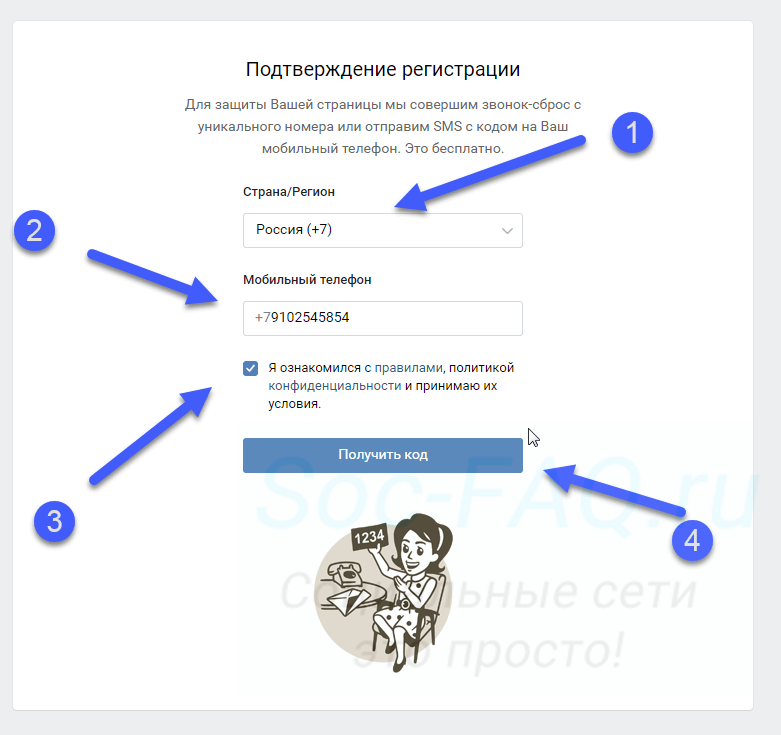 Подтверждение телефона в ВК
Подтверждение телефона в ВКНа ваш телефон поступит СМС. Введите полученный код в форму, и нажмите на кнопку «Отправить код«.
 Отправка кода из СМС
Отправка кода из СМСПосле этого укажите пароль для страницы. Введите комбинацию и нажмите «Войти на сайт«.
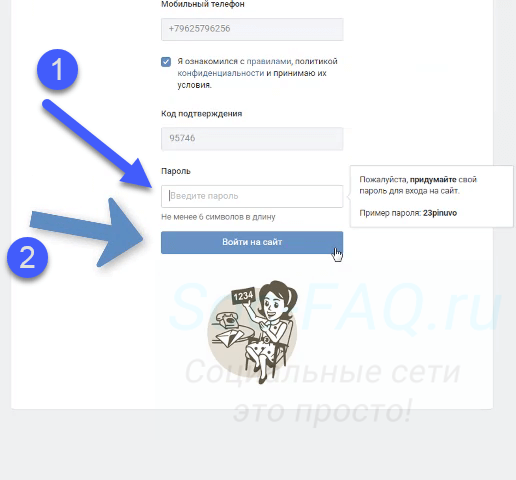 Задаем пароль для страницы и завершаем регистрацию
Задаем пароль для страницы и завершаем регистрациюВаша страница успешно создана.
Пробуем создать новый аккаунт ВК с телефона
Скачайте, установите и запустите официальное приложение ВК на своем смартфоне.
На главной странице приложения, необходимо нажать на кнопку «Зарегистрироваться«.
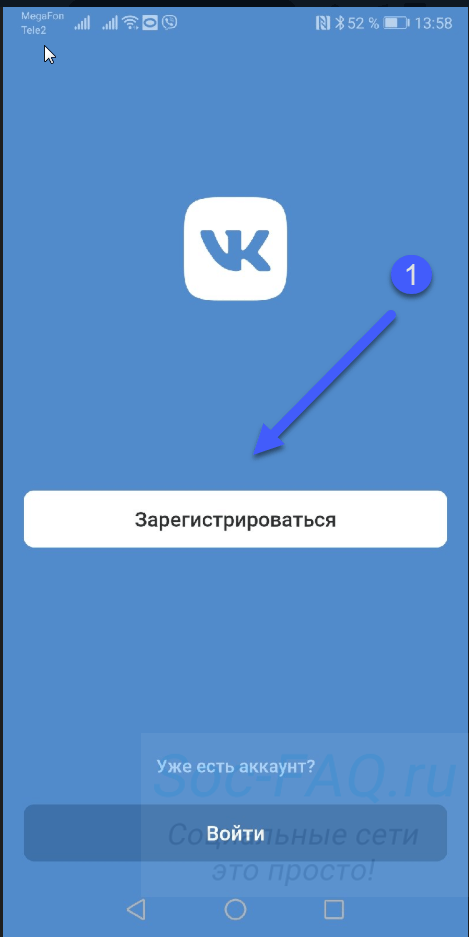 Начинаем создание новой страницы через телефон
Начинаем создание новой страницы через телефонКак и на предыдущем шаге, нас просят указать страну и номер телефона. Сделайте это, и отметьте свое согласие с правилами. Затем нажмите на кнопку «Получить код«.
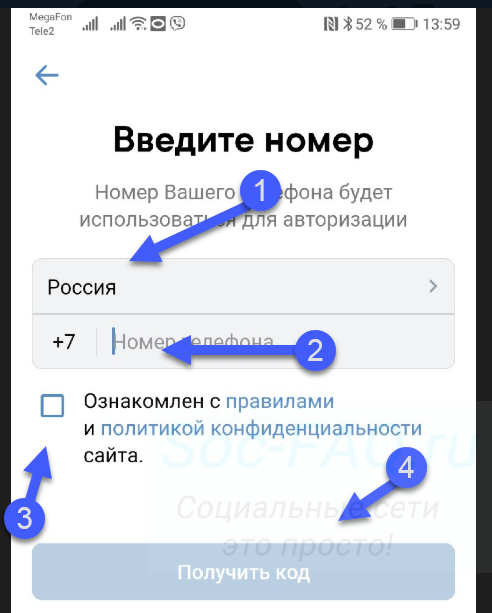 Подтверждаем номер
Подтверждаем номерВ смс придет секретный код. Введите его в форму и нажмите «Далее«.
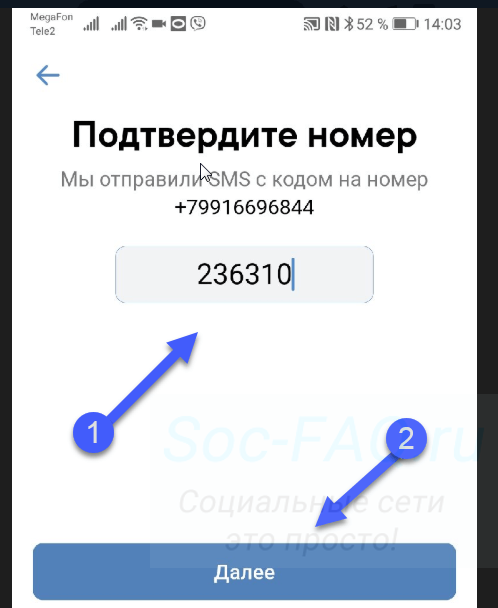 Вводим полученный код
Вводим полученный кодУказываем свое ФИО и пол (см. как написать имя ВКонтакте на английском?). Снова нажимаем «Далее«.
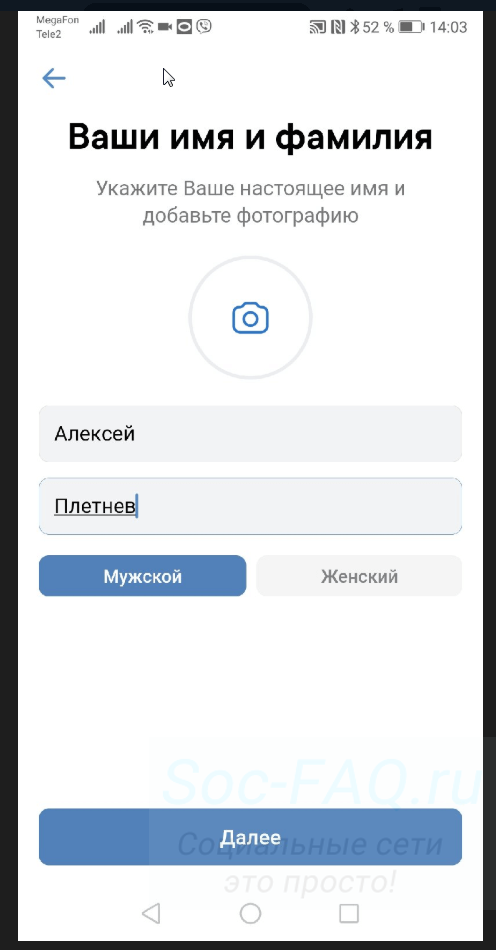 Вводим личные данные
Вводим личные данныеНа следующем шаге требуется указать свою дату рождения. Сделайте это и нажмите «Далее«.
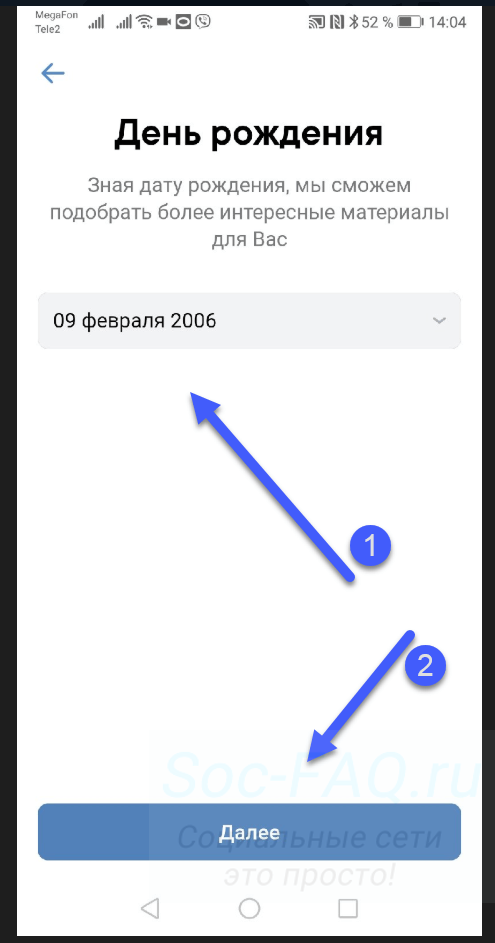 Укажите дату рождения
Укажите дату рожденияДля завершения регистрации страницы, вы должны придумать пароль. Введите его в форму, и не забудьте указать подтверждение. После этого завершаем процедуру, нажатием на кнопку «Далее«.
 Придумайте пароль для страницы
Придумайте пароль для страницыРекомендованные настройки можно пропустить. Теперь Ваша страница в ВК успешно создана!
Ниже представлена видео подсказка, где подробно показан каждый шаг.
Регистрация через Facebook
Если вы посмотрите на регистрационную форму, то увидите кнопку «Войти через Facebook«. Для чего она предназначена?
В том случае, когда у Вас есть страница в Фейсбуке, можно взять оттуда ваши личные данные — день рождения, ФИО и т.д. Они автоматически будут подставлены в поля формы, несколько упростив Вам операцию.
Нажмите «Войти через Facebook«.
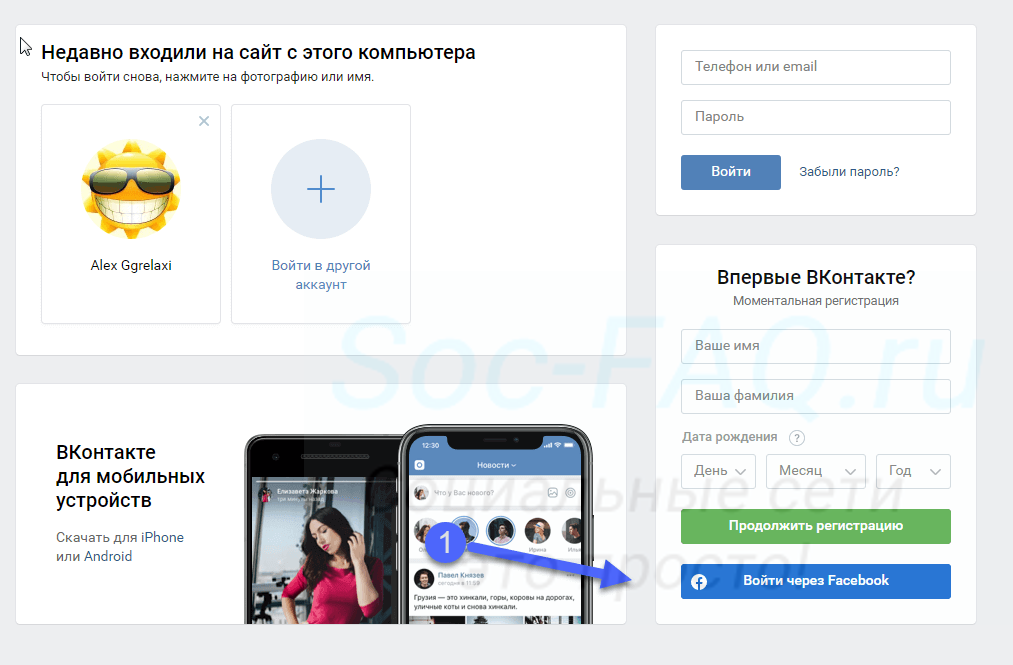 Регистрация Вконтакте через Фейсбук
Регистрация Вконтакте через ФейсбукПодтвердите разрешения для импорта данных. После этого регистрация будет проходить в обычном режиме, но с автоматическим заполнением некоторых полей.
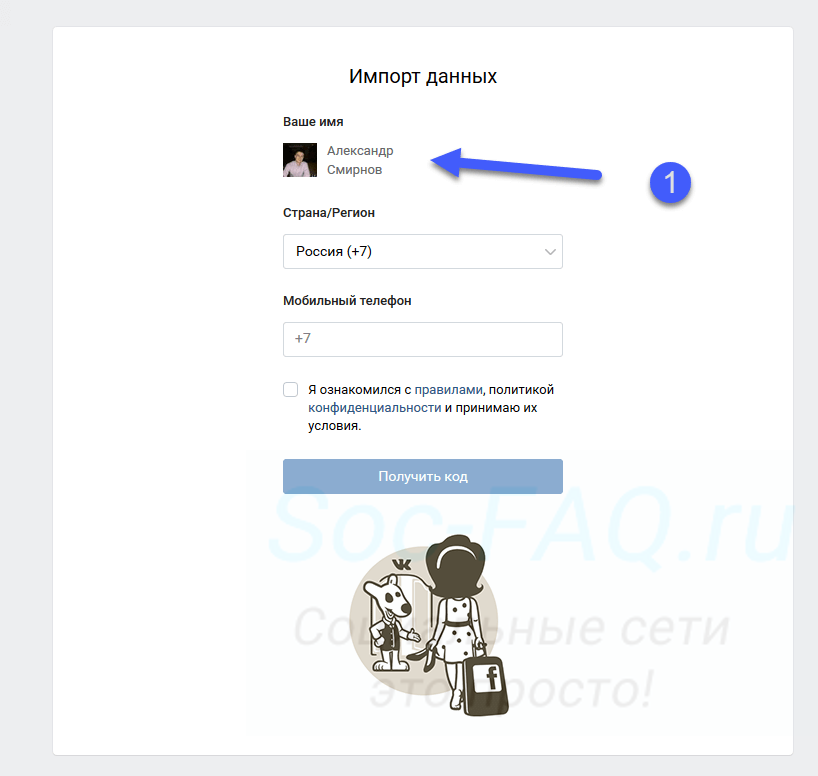 Некоторые данные будут автоматически загружены с Facebook
Некоторые данные будут автоматически загружены с FacebookМожно зарегистрироваться ВКонтакте без номера телефона?
Данная процедура представлена в ознакомительным целях. Это нужно для того, чтобы Вы понимали, как хакеры и злоумышленники создают большое количество фейковых страниц, без реальных данных!
Если бы система привязки номеров работала безупречно, то в социальной сети не было бы фейковых страниц. За каждым пользователем был бы реальный человек, и его можно было бы отследить.
Но до идеала далеко, и пока хакеры имеют возможность создавать для своих целей «левые» аккаунты.
Чтобы сделать это, они используют сервисы виртуальных номеров. Это работает следующим образом.
Вы арендуете виртуальный номер, и используете его для создания страницы. В сервисе есть возможность получать СМС с кодом. Это достаточно для успешной регистрации.
Для примера разберем процесс работы.
Перейдите на сервис OnlineSim:
https://onlinesim.ru
Зарегистрируйтесь и войдите в личный кабинет. Пополните баланс.
Перейдите на вкладку «Получение СМС«, и арендуйте номер для ВКонтакте.
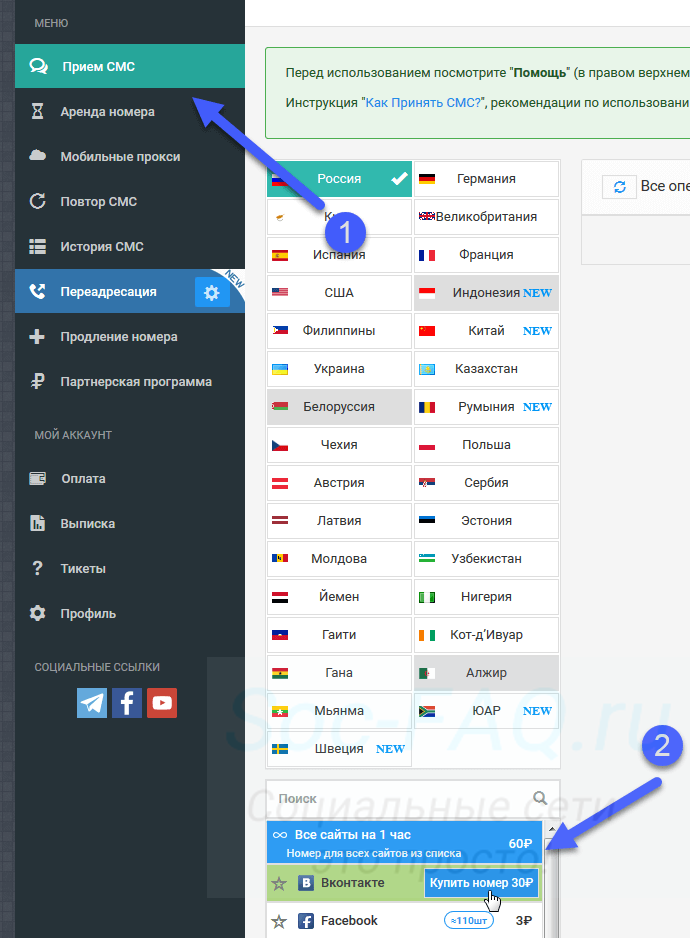 Арендуем виртуальный номер
Арендуем виртуальный номерПосле того, как номер заказан, можете использовать его для регистрации. Когда будет отправлен код, в сервисе он отобразиться.
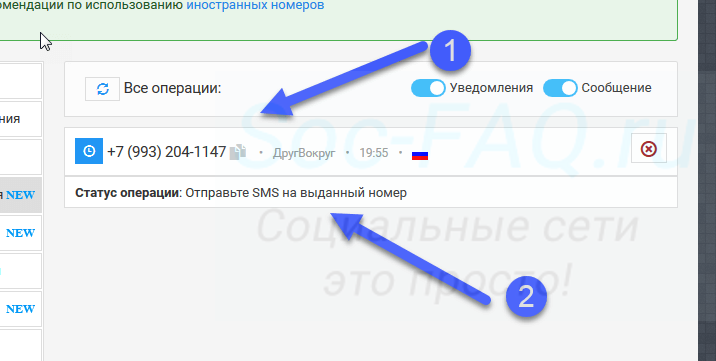 Получение кода на виртуальный номер
Получение кода на виртуальный номерНе рекомендую Вам пользоваться этим методом. Тем более, что телефон активен только несколько минут. После этого его нельзя будет использовать. И такую страницу невозможно восстановить, или сбросить для нее пароль.
Видео Гид. Как создать новую страницу Вконтакте?
прямо сейчас бесплатно. Зарегистрироваться очень быстро с телефона через почту. Создать нового пользователя
Любой активный пользователь Интернет не понимает, как можно существовать, общаться и развиваться без современных социальных сетей. Среди них большой популярностью пользуется сеть ВК, позволяющая полноценно общаться, обмениваться информацией и заниматься саморазвитием. Обмениваться при этом можно всем – аудио и видеозаписями, научными материалами, ссылками, заметками и так далее. В ВК регистрация новой страницы проводится очень просто. Пользователь без проблем получает доступ к уникальной социальной сети, которая позволяет решить огромное количество вопросов, за затратив на регистрацию много времени.
Важно! В настоящее время пройти регистрацию без введения номера телефона не получится.
Администрация ВКонтакте предприняла все меры предосторожности и защиты данных своих пользователей. Все профили были привязаны к личному телефону пользователей. Это свело к минимуму разные возможные мошеннические действия, что совершаются в стандартной социальной сети. Несмотря на подобные нововведения, у пользователей есть возможность пройти регистрацию без телефона, через почту и специальные приложения.
Как зарегистрироваться в ВК через почту?


Если есть желание провести регистрацию в ВК без указания телефона, то провести данную операцию будет возможно только при открытии второго аккаунта. Сделать это очень просто.
После создания первой страницы, стоит отвязать от нее обозначенный при регистрации номер, а ввести вместо него адрес почтового ящика. Это позволит на один и тот же номер провести регистрировать новую страницу. Регистрация в ВКонтакте прямо сейчас новая страница через почту проводится за несколько минут, если следовать установленной инструкции.
Как зарегистрироваться в контакте: прямо сейчас очень быстро?
Быстро пройти регистрацию в ВК можно не только при помощи регистрации телефона, но иными эффективными методами. Порой это бывает вызвано не просто желанием, но необходимостью, так как провести регистрацию двух аккаунтов на один номер не допустимо.
Чтобы провести регистрацию без телефона, можно использовать специальные сервисы. С их помощью можно создать виртуальные номер телефона. Его можно ввести в поле регистрации и получать при осуществлении этого процесса специальные сообщения. Таким приложением является утилита Pinger. Регистрация здесь простая, все понятно, несмотря на англоязычный интерфейс. Чтобы приложение полноценно работало, предварительно нужно установить на ПК последнюю версию утилиты Flash Player. Далее выполняется определенная последовательность мероприятий:
- Выбирается опция «Create account» или «Sing up».
- Заполняется форма с введением логина, пароля, электронного адреса. Все это потребуется для входа на сайт.
- Обязательно нужно согласиться с условиями пользования программы и защитную капчу.
- Активируется «create» и вводится почтовый индекс, при помощи определится телефон.
- Нажимается на «find» и требуется подождать, пока сгенерируются все возможные номера.
Из всех предложенных вариантов нужно выбрать любой понравившийся. Нужно понимать, что изменить потом выбранный номер не получится. Как только откроется специальный менеджер сообщений, полученный номер телефона копируют и отправляют на регистрацию в ВК. Действовать здесь нужно по обычной схеме проведения регистрации.
Как в ВКонтакте зарегистрироваться бесплатно прямо сейчас с телефона?
Регистрация в ВК – простая и понятная, создать новую страницу в ВКонтакте прямо сейчас совершенно несложно. Осуществить данный процесс можно очень быстро, используя находящийся под рукой телефон. Для открытия личного профиля и проведения правильной регистрации, потребуется выполнить следующие действия:
- Требуется перейти по адресу http://vk.com и обратить внимание на отдельный раздел «Моментальная регистрация»;
- В специальные места вводятся личные данные – фамилия и имя;
- Осуществляется подтверждение. Для этого номер вводится в специальную графу и нажать на «получить код»;
- После получения сообщения, высланный код вводится в нужное окно.
При введении правильного пароля, появится окошко, для этой цели предназначенное. Далее нужно придумать свой индивидуальный код для входа.
Важно! Пароль должен быть максимально сложный, чтобы защитить свою страницу от взлома.
Разрешено применять разные латинские буквы и цифры. Разные посторонние символы и буквы кириллицы не разрешены.
На этом этапе процесс регистрации в сети ВК считается завершенным. Далее пользователю можно заниматься заполнением своего личного профиля, заполняя или пропуская выборочную информацию. На заключительном этапе останется просто заполнить профиль и заняться его оформлением с одновременным поиском друзей. По окончанию данных процессом можно пользоваться аккаунтом социальной сети максимально полноценно. Социальная сеть vkontakte ru на русском языке открывает пользователям огромные возможности.
Создание нескольких страниц в ВК


Каждый пользователь сети ВК может создать и использовать одновременно несколько страниц. Для этой цели потребуется один номер телефона и несколько почтовых электронных ящиков. Схема регистрации достаточно проста. Сначала открывается основной аккаунт, привязанный к номеру телефону. Все остальные профили привязываются к почтовым ящикам, а номер телефона просто отвязывается от основного профиля.
За счет этого появляется возможность привязать к одному телефону сразу несколько профилей.
Можно поступить и более простым методом, главное, чтобы в наличии было несколько сим-карт. В этом случае почтового подтверждения не потребуется, все будет сделано сейчас, то есть очень быстро, через почту или с телефона.
Заключение
Все виды регистрации в социальной сети ВК осуществляются достаточно быстро. Если следовать понятной и несложной инструкции, у пользователя не возникнет никаких проблем и временных неустоек. Чтобы общаться, смотреть фильмы и слушать музыку, достаточно бесплатно пройти регистрацию на сайте vk com. Регистрация нового пользователя прямо сейчас осуществляется моментально.
ВКонтакте (ВК) — Регистрация. Легкое пошаговое создание страницы
С чего начать? Где находится регистрация?
Мы проведем тебя по всем шагам регистрации ВКонтакте (ВК). Открой главную страницу, где находится регистрация — при нажатии на эту ссылку сайт ВКонтакте откроется в новом окне, и ты сможешь переключаться между ним и этой страницей, которая будет тебе помогать.
Внимание! Не регистрируй новую страницу, если потерял старую или забыл пароль! Доступ можно восстановить по номеру телефона или даже без него. Читай здесь: Восстановление доступа к странице ВКонтакте.
Что потребуется?
Регистрация бесплатна, а все, что тебе понадобится — мобильный телефон под рукой. Это должен быть именно твой телефон, так как если в будущем понадобится восстановить доступ, код придет в СМС именно на него. При регистрации новой страницы указывать номер нужно обязательно. Зарегистрировать две страницы на один и тот же номер нельзя (точнее, можно, но первая страница потеряет привязку к этому номеру, и ты не сможешь на нее зайти).
Если на этом компьютере кто-то уже зашел на сайт ВКонтакте, то сначала нужно оттуда выйти — кнопка
Первый шаг: имя и фамилия
Итак, начинаем: введи свои имя и фамилию под заголовком «Моментальная регистрация» или, если такого нет, нажми кнопку .
Посмотри на картинку ниже: примерно так выглядит то место, куда нужно ввести имя и фамилию. Чтобы начать вводить, нажми мышкой на белый прямоугольник, где написано «Введите имя», а когда введешь, нажми на второй прямоугольник, где написано «Введите фамилию»:
Вводи внимательно, с большой буквы и без ошибок! Затем нажми «Зарегистрироваться».
Совет: если у тебя есть старая страница, узнай, как восстановить доступ к ней, чтобы не регистрировать новую!Второй шаг: твои одноклассники
Теперь ВКонтакте предложит тебе выбрать школу, где ты учишься или учился — это поможет сразу найти одноклассников. Страна будет уже выбрана автоматически, например, Россия, а город нужно найти в списке (легче это сделать, начав набирать название — две-три первые буквы). Затем сайт позволит выбрать конкретную школу. Но если хочешь, можно это сразу пропустить — там есть кнопка «Пропустить поиск одноклассников».
Третий шаг: твои однокурсники
После этого будет похожий шаг — поиск однокурсников. Здесь все аналогично — выбор страны, города и затем выбор вуза. Как и поиск школы, этот шаг можно пропустить. Ты можешь не сообщать, где учился, если не хочешь.
Четвертый шаг: номер мобильного телефона
Теперь важный шаг: нужно ввести номер мобильного телефона, чтобы получить код подтверждения. Этот шаг обязательный.
Зачем сайту ВКонтакте мой номер телефона?
Дело в том, что имя и пароль не обеспечивают достаточной безопасности. Страницы, не привязанные к телефону, часто взламывают, а восстановить доступ не так-то легко, если нет привязки к номеру. Если же твой номер был указан при регистрации, то доступ можно быстро восстановить, заказав СМС с кодом и введя его на странице восстановления. Разумеется, это бесплатно. Никаких платных услуг на твой номер не подключается. ВКонтакте не собирает номера для тайной базы данных или каких-то мрачных целей. Просто так получается, что ежедневно кто-то забывает пароль или по другим причинам не может войти к себе на страницу, и привязка к номеру мобильника — эффективный способ предотвратить у всех этих людей истерику.
ВКонтакте говорит, что номер недавно использовался. Что делать?
Если при регистрации ты указываешь номер мобильного телефона, а ВКонтакте говорит, что этот номер недавно использовался или уже привязан к другой странице, то самое быстрое решение — использовать другой (но не чужой!) номер. Можно, например, купить новую самую дешевую симку. Это уже позволит тебе зарегистрироваться. Позднее ты сможешь попробовать привязать к странице свой старый номер, это делается в разделе «Настройки», далее — кнопка «Изменить номер телефона». Если не получится, обратись в поддержку ВКонтакте и для ускорения процесса сразу укажи свой номер, к которому следует привязать страницу.
В чем причина? Как известно, телефонные номера, которые не используются владельцами (например, более 3 месяцев), могут снова поступить в продажу. Если предыдущий владелец номера привязал его к своей странице ВКонтакте, а затем по истечении периода неактивности симка стала недействительной, то этот номер мог попасть именно к тебе. Вот так все и могло произойти.
Важно: каждый номер телефона можно привязывать к странице ВКонтакте только несколько раз. Сайт запоминает все номера. Кроме того, всегда помни, что если ты потерял доступ к номеру, на который зарегистрирована твоя страница, необходимо будет привязать ее к новому номеру (в «Настройках»).
Пятый шаг: код подтверждения
Введя номер и нажав кнопку «Получить код», нужно дождаться СМС-ки с кодом из пяти цифр. Его и нужно ввести на сайте, чтобы подтвердить, что это именно ты — живой человек, у которого есть мобильный телефон, чтобы в случае необходимости восстановить доступ.
Куда вводить код? Вот в такое поле:
Просто введи код подтверждения и нажми кнопку
Если прошло несколько минут и код не пришел, нажми на ссылку «Я не получил код». Тебе отправят еще одну СМС.
Если и она не придет, можно попросить робота позвонить тебе на указанный номер — он продиктует код голосом. Для этого нажми «Да, пусть робот позвонит», иначе — «Не надо, СМС пришло».
Шестой шаг: пароль
Теперь остается только задать пароль, с которым ты будешь в дальнейшем заходить на сайт. Его нужно придумать. Пароль должен быть секретный, и его никто не должен знать, кроме тебя.
Появится специальное место для ввода пароля. Хорошо, если ты придумаешь сложный пароль, с большими и маленькими буквами и цифрами. Сложность пароля по мере ввода будет показывать индикатор. Если пароль хороший и сложный, он подчеркнется зеленой линией и рядом будет написано, что это сильный пароль. Значит, ты молодец. И обрати внимание, на каком языке ты вводишь пароль — на русском или английском. На каком ты его введешь, на таком нужно будет вводить и в следующий раз, иначе сайт скажет тебе, что пароль неправильный.
Совет: запиши пароль на бумажке и спрячь ее в надежное место, никому не показывая. Иногда пароль просто забывают.
Всё! Регистрация закончена и можно нажать «Войти на сайт».
Последний шаг: вход на сайт
Удобно входить на сайт ВК через стартовую страницу «Вход», особенно если среди твоих любимых сайтов будет не только ВКонтакте, но и другие — почта Майл.ру, Мой Мир, Одноклассники и другие. На «Вход» (адрес VHOD.RU) можно добавить любые сайты и заходить на них одним нажатием, и при этом ты прямо на стартовой странице будешь видеть, есть ли у тебя новые сообщения, письма или что-то еще новое.
После входа в ВК откроется твоя личная страница, которую можно начать заполнять. Например, для начала можно поставить свою фотографию — нажми на пустое место, где она должна быть (там значок фотоаппарата) или на ссылку «Поставить фотографию».
Чтобы добавить информацию о себе, нажми ссылку «Редактировать информацию» — там можно указать день рождения, свои интересы, место работы и многое другое.
Смотри также по теме ВКонтакте
Как зарегистрироваться в ВК с телефона и без (По шагам)
Вконтакте занимает второе место по популярности среди всех социальных сетей, доступных пользователям в РФ. Количество людей, зарегистрированных в ней, превышает 0,5 миллиарда человек.
Хотите тоже стать частью одной из самых популярных соцсетей? Тогда я расскажу вам, как зарегистрироваться в ВК, с указанием своего номера телефона и без него.
Простой и быстрый способ регистрации во ВКонтакте с помощью телефона
Шаг №1. Перейдите по ссылке vk.com. В окне «Моментальная регистрация» в правой части страницы введите свое имя, фамилию и дату рождения. Нажмите кнопку «Продолжить».
Моментальная регистрация в ВК. Шаг №2. Введите свой номер телефона без указания кода. Обратите внимание, что на один номер можно зарегистрировать только один профиль ВКонтакте.Поставьте галочку около пункта «Я ознакомился с правилами, политикой конфиденциальности и принимаю их условия». Затем нажмите на кнопку «Получить код».
Регистрация с помощью телефона.Шаг №3. На указанный номер телефона поступит SMS-сообщение с пятизначным кодом. Введите его в соответствующее окно. Нажмите на кнопку «Отправить код».
Введите код подтверждения, который придет в СМС.Регистрация завершена. Заполните информацию о себе, добавьте аватар и можете приступать к поиску друзей.
Регистрация без номера телефона
Если Вы хотите зарегистрировать еще один профиль ВК или по каким-то причинам не желаете указывать свой фактический номер телефона, можете воспользоваться следующими способами.
Регистрация через Facebook
Если у Вас есть номер в социальной сети Facebook, его можно прикрепить к ВКонтакте. Для этого:
Шаг №1. Перейдите по ссылке vk.com. Затем наведите курсор мыши на зеленую кнопку «Продолжить регистрацию» в правой части экрана. После этого появится синяя кнопка «Продолжить с Facebook». Нажмите на нее.
Зарегистрируйтесь в ВКонтакте через Facebook.Шаг №2. Введите свои данные, указанные при регистрации в Facebook (электронный адрес или номер телефона и пароль). Нажмите на кнопку «Вход».
Также Вы можете создать новый профиль в Facebook, правда для его регистрации все равно понадобится вводить номер телефона.
Авторизуйтесь в Фейсбуке.Регистрация через Pinger
Сервис Pinger позволяет создать виртуальный номер, с помощью которого можно будет зарегистрироваться Вконтакте. Сам сайт полностью на английском языке, и для его использования понадобится свежая версия Flash-плеера. Скачать ее можно бесплатно по ссылке https://adobe-flash-player.ru.softonic.com/
Шаг №1
. Перейдите по адресу https://www.pinger.com/ и нажмите на кнопку Go. Нажмите на три горизонтальные полоски в правом верхнем углу страницы и выберите пункт TEXTFREE.Шаг №2. Выберите вариант использования сервиса – на мобильном устройстве с IOS, Android или на компьютере. Я заходил на эту страницу с компьютера, поэтому выбрал вариант Available on the Web.
Шаг №3. Если у Вас есть аккаунты Google или Facebook, можете войти с их помощью. Если нет, нажмите на кнопку Sign Up в правом верхнем углу.
Введите логин (Username), пароль (Password), подтверждение пароля (Confirm password), возраст (Age), пол (Gender), адрес электронной почты (Email), капчу.
Нажмите на кнопку Sign Up. Запомните свой логин и пароль, в дальнейшем они могут вам пригодиться для полноценного использования страницы ВК.
Шаг №4. Выберите один из номеров и нажмите кнопку Confirm. Появится окно, где будут отражаться все сообщения, приходящие на виртуальный номер.
Шаг №5. Пройдите регистрацию с новым номером телефона, выполнив шаги из раздела «Простой и быстрый способ» этой статьи. Сообщение с кодом придет на открытую страницу сервиса Pinger.
Итак, как видите, процесс регистрации в соцсети Вконтакте не занимает много времени. Особенно, если это делать с действующим номером мобильного телефона.
Как создать новую страницу ВКонтакте. Регистрация нового пользователя ВК
Добрый день, пользователи социальной сети “ВКонтакте” и читатели блога. В этой статье мы подробно рассмотрим, как проходит регистрация нового пользователя ВК.
Содержание:
Пошаговое руководство по регистрации новой страницы в ВК
Регистрация нового пользователя “ВКонтакте” – дело нехитрое и довольно быстрое. В этом мы сейчас наглядно убедимся. Сначала нам нужно вбить в поисковой строке адрес сайта vk.com и перейти на главную страницу сайта. Поскольку вы еще не зарегистрированы в соцсети, перед вами откроется страница “Добро пожаловать”, в левой части которой расположено такое окно:

Тем, кто регистрируется в “ВК” впервые, надо нажать на кнопку “Регистрация”. Если бы вы были зарегистрированы, то просто ввели свои логин (телефон или e-mail) и пароль в поля выше и зашли в ВК. Нам же предстоит короткая и несложная процедура.
1. Итак, нажали кнопку – открылось станица под названием “Моментальная регистрация”.

2. Здесь в полях “Ваше имя” и “Ваша фамилия” необходимо ввести имя-фамилию, а ниже заполнить “Дату рождения“, выбрав из выпадающего списка число, месяц и год “грустного” праздника. Думаю, ничего сложного нет, минутное дело. Пояснять тоже ничего не нужно. Когда сделаете, жмем “Зарегистрироваться”. В следующем окне необходимо подтвердить действие – для этого в поле “Мобильный телефон” нужно ввести ваш номер.

Старайтесь давать тот номер, которым пользуетесь постоянно! Бывает так, что вас могут взломать, и срочно потребуется сменить пароль. Не надо использовать номер бабушки или других дальних родственников. Вообще не стоит бояться указывать свой номер телефона. Это нормальная мера безопасности при регистрации, и действует она давно.
3. Забиваем номер и жмем “Получить код”. Сейчас все странички в “ВКонтакте” привязаны к номеру мобильного телефона, не стоит пугаться. Номер указывается для того, чтобы на него пришел код, необходимый для создания нового пользователя. Станет доступно поле “Код подтверждения”, а на мобильник вышлют в СМС комбинация из нескольких цифр.

Вводим полученные цифры и нажимаем “Отправить код”. Если все сделано правильно, то вам станет доступно поле “Пароль”. Если же ошиблись, то увидите красное сообщение:

4. Итак, код введен правильно. Теперь надо придумать пароль. Придумываем посложнее, чтобы злоумышленники не смогли взломать вас (рекомендуется использовать не менее 6 символов, и чтобы он состоял из букв разного регистра и цифр). При введении пароля вам покажут уровень его сложности. Затем жмем “Войти на сайт”.

Заполнение основных данных о новом пользователе ВКонтакте
Итак, можно сказать, что регистрация нового пользователя “ВКонтакте” практически завершена. Скоро вы сможете воспользоваться всеми возможностями соцсети. Необходимо сделать малое – далее вы будете заполнять основную информацию о новом пользователе – то есть о Вас. На следующей странице вам предложат задать фотографию (аватар), которая отобразится в личном профиле и при создании сообщений.
![]()
1. Итак, под девочкой в кружочке давим “Загрузить фотографию”. Откроется окно, где можно загрузить графический файл со своего компьютера или сделать моментальное фото, если ваше устройство оснащено камерой. Мы загрузим фотку из папки на компьютере. Естественно, перед этим фото нужно подготовить (сделать фото или найти понравившуюся картинку в Интернете). Я нашел картинку в интернете. Далее – “Выбрать файл”, и находим на нашем компьютере нужную картинку.
![]()
![]()
Теперь в окне “Фотография на странице” видим наш аватар. Сохраняемся.

2. На следующих двух окнах назначим область авы, что будет отображаться на главной странице, в новостях, личных сообщениях и комментариях. На главной всегда отображается фото большего размера, в сообщениях и комментариях – миниатюра. Мы можем выбрать область, перемещая белые квадратики по границе фото. Когда область отображения обозначена – давим “Сохранить и продолжить”. Далее задаем область для миниатюр – для этого наводим курсор на фотку. Когда он превратится в стрелочку-крестик, и перемещать область так, как вам нравится. Когда определитесь с областью отображения миниатюры, сохраняем изменения.

3. Далее остается сделать последний шаг – указать, откуда вы родом (страна и город) и указать ВУЗ, где учились. Это делается для того, чтобы вас могли проще найти знакомые или друзья (а может, бывшие сокурсники и т.п.). В окне в выпадающем списке выбираем страну, далее в выпадающем списке – город. Далее станет доступен выбор ВУза. Вообще, это необязательно заполнять, но мы заполним все поля. Когда вы выберете ВУЗ, можно поставить дату выпуска и факультет, на котором вы учились. Выбираем из списков необходимое и сохраняемся.

Поздравляю, регистрация ВКонтакте завершена!
Итак, основные манипуляции закончены, и вы попадаете на страничку своего профиля. Тут можно выдохнуть – теперь мы создали нового пользователя социальной сети “Вконтакте”. Теперь вы убедились, что регистрация в “ВК” – дело нехитрое, и не занимает много времени. Пока еще наш профиль пустой, в нем нет никакой информации кроме той, которую мы ввели при создании нового пользователя. Мы можем видеть здесь наш аватар, имя-фамилия пользователя и сведения, указанные при создании странички. По умолчанию они свернуты, и чтобы посмотреть инфу полностью, надо нажать на текст “Показать подробную информацию”. Еще мы можем видеть нашу фотографию и пустую стену, на которой пока нет никакой записи. Когда вы впервые зайдете на созданную страничку, вам покажут подсказки по поводу разделов и элементов дизайна.

Как зарегистрировать нового пользователя ВКонтакте с телефона
Если вы регистрируетесь с социальной сети не с домашнего компьютера, а со смартфона, процедура остается прежней. Единственное, что немного меняется – это внешний вид самого процесса. Для этого вам необходимо перейти на сайт vk.com . Здесь вы увидите такую страницу.

Нажимаем кнопку “Зарегистрироваться” и переходим к созданию нового пользователя. На новой страничке нужно ввести имя и фамилию, добавить фото и указать пол. Делаем то, что от нас просят.

На третей страничке необходимо подтвердить действия – так же, как и при регистрации с компьютера. Остальные шаги при создании новой странички со смартфона ничем не отличаются от регистрации с компа.

Ну, а следующий шаг – заполнение данных о пользователе и настройки личной страницы. Читайте другие статьи на блоге – теперь мы будем учиться заполнять профиль и выставлять необходимые настройки.
До скорых встреч на блоге Vkazi.ru.
Регистрация в контакте бесплатно прямо сейчас
Регистрация в Контакте проста, однако, многие мои коллеги, в солидном возрасте, считают, что это сложно. Показываю, как зарегистрироваться в Контакте бесплатно, прямо сейчас.
Содержание:
Как зарегистрироваться в Контакте — моментальная регистрация
Для регистрации ВКонтакте, перейдем на главную страницу официального сайта этой социальной сети: vk.com (перейдите по ссылке, или, скопируйте и вставьте в поисковую строку).
 Начало регистрации ВКонтакте ру
Начало регистрации ВКонтакте руВы увидите, справа, окно Впервые ВКонтакте? (Моментальная регистрация). Это окно вам и нужно! Введите Имя, Фамилию, укажите дату рождения и нажмите зеленую кнопку Продолжить регистрацию.

Появится окно Подтверждение регистрации. Нужно выбрать страну и ввести номер мобильного телефона, на который придет код подтверждения регистрации. В наше время, без соблюдения мер безопасности не обойтись! Поэтому, на один номер телефона можно зарегистрировать только одну страницу в Контакте. После этого, нажимаете кнопку: Получить код.

Введите, полученный в SMS код и нажмите Отправить код

Появится еще одно окошко — Пароль. Здесь вам нужно придумать хороший пароль, чтобы ни один хакер не смог его вычислить! Когда, появится комментарий Сильный пароль, значит всё нормально! Теперь нажимаете Войти на сайт, и перед вами, появится сообщение: Вы успешно зарегистрировались!

Если теперь нажмете кнопку Продолжить, то Вам будет предложено указать еще немного информации о себе, загрузить фото, найти и импортировать своих друзей из других социальных сетей. А, можете нажать кнопку Пропустить, и, всё добавить в другой раз.
Внимание! Подсказываю тем посетителям, которые хотели зарегистрироваться в ВК очень быстро! Если Вы получили сообщение об успешной регистрации — значит у вас теперь есть своя страница в социальной сети ВКонтакте! Вы можете заходить на эту страницу в любое время, по логину (номер телефона, или e-mail) и паролю. Не забудьте их записать! Остальную информацию о себе вы можете добавлять постепенно, при последующих заходах на сайт.
Добавление информации на свою страницу ВКонтакте
Итак, вы решили добавить информацию на свою, недавно созданную страницу ВКонтакте. Для этого, нажимаете на маленький треугольничек в правом верхнем углу, рядом с вашим именем.

Появится меню, в котором нажмите пункт Редактировать.

На открывшейся странице, справа, найдите раздел, который вы хотите редактировать. Например, я выбрал раздел Образование. В появившемся окне мы увидим 2 вкладки: 1) Среднее и дополнительное образование, 2) Высшее образование.
Поиск одноклассников
Чтобы вас могли найти одноклассники, и, вы их, тоже, укажите школу, в которой учились. Для этого, сначала, из списка, выберите Страну, в которой учились, потом — город. Если города нет в списке, тогда введите его название.
Появится список школ вашего родного города. Найдите вашу Школу. Потом выберите Год выпуска. Если у вас было несколько параллельных классов, то укажите класс (а, б, в).
Заполнив анкету, нажмите Сохранить.
Поиск однокурсников
Для того, чтобы вас могли найти однокурсники, укажите ВУЗ, в котором учились.

Для этого, выберите вкладку Высшее образование
Выберите Страна, а затем Город, в котором учились. Откроется список ВУЗов . Выбираете ваш ВУЗ.
Появится список факультетов вашего вуза — выберите ваш Факультет. Потом Кафедру.
Когда все поля будут заполнены, жмите Сохранить.
Поиск друзей в других социальных сетях

На этом шаге, вы можете добавить друзей из других популярных социальных сетей.
При последующих заходах, можете обновлять информацию, менять дизайн страницы, и, не забывайте периодически менять пароль от своего аккаунта.
Видео: Регистрация В Контакте и заполнение анкеты
В видеоуроке мы показываем:
- регистрация ВКонтакте, заполнение анкеты, бесплатно и быстро,
- как добавить фото, выполнив все требования к фотографиям, размещаемым в социальной сети,
- как редактировать информацию о себе,
- как соблюсти требования безопасности, чтобы ваш профиль не взломали.
Вход на свою страницу в Контакте
Вещи, очевидные для опытных пользователей компьютера, не всегда очевидны для начинающих пользователей. Показываю, вход на свою страницу в Контакте на следующий день, после регистрации.
Итак, заходите на главную страницу социальной сети в Контакте: vk.com
 Вход на свою страницу в Контакте
Вход на свою страницу в КонтактеНад окном Моментальная регистрация, которое вы заполняли, увидите окно входа в Контакт. Вводите:
- Логин. Это номер телефона, указанный при регистрации, в международном формате. Начинается, для России с 7, для Украины с 380 и т.д. Без пробелов и дефисов. (+) в начале ставить не нужно, но, если поставите, то он не помешает правильной идентификации.
Можете, в качестве логина, вводить email, указанный при регистрации. - Пароль. Вы его, надеюсь, записали.
- Нажимаете кнопку Войти и перед вами откроется «Моя страница», то есть, ваша личная страница в Контакте.
Другие уроки по теме:
Как зарегистрироваться в Контакте без номера телефона
Как удалить страницу ВК
Создать аккаунт в фейсбуке
Как, Скайп установить бесплатно
прямо сейчас бесплатно. Зарегистрироваться очень быстро с телефона через почту. Создать нового пользователя
Любой активный пользователь Интернет не понимает, как можно существовать, общаться и развиваться без современных социальных сетей. Среди них большой популярностью пользуется сеть ВК, позволяющая полноценно общаться, обмениваться информацией и заниматься саморазвитием. Обмениваться при этом можно всем – аудио и видеозаписями, научными материалами, ссылками, заметками и так далее. В ВК регистрация новой страницы проводится очень просто. Пользователь без проблем получает доступ к уникальной социальной сети, которая позволяет решить огромное количество вопросов, за затратив на регистрацию много времени.
Важно! В настоящее время пройти регистрацию без введения номера телефона не получится.
Администрация ВКонтакте предприняла все меры предосторожности и защиты данных своих пользователей. Все профили были привязаны к личному телефону пользователей. Это свело к минимуму разные возможные мошеннические действия, что совершаются в стандартной социальной сети. Несмотря на подобные нововведения, у пользователей есть возможность пройти регистрацию без телефона, через почту и специальные приложения.
Как зарегистрироваться в ВК через почту?


Если есть желание провести регистрацию в ВК без указания телефона, то провести данную операцию будет возможно только при открытии второго аккаунта. Сделать это очень просто.
После создания первой страницы, стоит отвязать от нее обозначенный при регистрации номер, а ввести вместо него адрес почтового ящика. Это позволит на один и тот же номер провести регистрировать новую страницу. Регистрация в ВКонтакте прямо сейчас новая страница через почту проводится за несколько минут, если следовать установленной инструкции.
Как зарегистрироваться в контакте: прямо сейчас очень быстро?
Быстро пройти регистрацию в ВК можно не только при помощи регистрации телефона, но иными эффективными методами. Порой это бывает вызвано не просто желанием, но необходимостью, так как провести регистрацию двух аккаунтов на один номер не допустимо.
Чтобы провести регистрацию без телефона, можно использовать специальные сервисы. С их помощью можно создать виртуальные номер телефона. Его можно ввести в поле регистрации и получать при осуществлении этого процесса специальные сообщения. Таким приложением является утилита Pinger. Регистрация здесь простая, все понятно, несмотря на англоязычный интерфейс. Чтобы приложение полноценно работало, предварительно нужно установить на ПК последнюю версию утилиты Flash Player. Далее выполняется определенная последовательность мероприятий:
- Выбирается опция «Create account» или «Sing up».
- Заполняется форма с введением логина, пароля, электронного адреса. Все это потребуется для входа на сайт.
- Обязательно нужно согласиться с условиями пользования программы и защитную капчу.
- Активируется «create» и вводится почтовый индекс, при помощи определится телефон.
- Нажимается на «find» и требуется подождать, пока сгенерируются все возможные номера.
Из всех предложенных вариантов нужно выбрать любой понравившийся. Нужно понимать, что изменить потом выбранный номер не получится. Как только откроется специальный менеджер сообщений, полученный номер телефона копируют и отправляют на регистрацию в ВК. Действовать здесь нужно по обычной схеме проведения регистрации.
Как в ВКонтакте зарегистрироваться бесплатно прямо сейчас с телефона?
Регистрация в ВК – простая и понятная, создать новую страницу в ВКонтакте прямо сейчас совершенно несложно. Осуществить данный процесс можно очень быстро, используя находящийся под рукой телефон. Для открытия личного профиля и проведения правильной регистрации, потребуется выполнить следующие действия:
- Требуется перейти по адресу http://vk.com и обратить внимание на отдельный раздел «Моментальная регистрация»;
- В специальные места вводятся личные данные – фамилия и имя;
- Осуществляется подтверждение. Для этого номер вводится в специальную графу и нажать на «получить код»;
- После получения сообщения, высланный код вводится в нужное окно.
При введении правильного пароля, появится окошко, для этой цели предназначенное. Далее нужно придумать свой индивидуальный код для входа.
Важно! Пароль должен быть максимально сложный, чтобы защитить свою страницу от взлома.
Разрешено применять разные латинские буквы и цифры. Разные посторонние символы и буквы кириллицы не разрешены.
На этом этапе процесс регистрации в сети ВК считается завершенным. Далее пользователю можно заниматься заполнением своего личного профиля, заполняя или пропуская выборочную информацию. На заключительном этапе останется просто заполнить профиль и заняться его оформлением с одновременным поиском друзей. По окончанию данных процессом можно пользоваться аккаунтом социальной сети максимально полноценно. Социальная сеть vkontakte ru на русском языке открывает пользователям огромные возможности.
Создание нескольких страниц в ВК


Каждый пользователь сети ВК может создать и использовать одновременно несколько страниц. Для этой цели потребуется один номер телефона и несколько почтовых электронных ящиков. Схема регистрации достаточно проста. Сначала открывается основной аккаунт, привязанный к номеру телефону. Все остальные профили привязываются к почтовым ящикам, а номер телефона просто отвязывается от основного профиля.
За счет этого появляется возможность привязать к одному телефону сразу несколько профилей.
Можно поступить и более простым методом, главное, чтобы в наличии было несколько сим-карт. В этом случае почтового подтверждения не потребуется, все будет сделано сейчас, то есть очень быстро, через почту или с телефона.
Заключение
Все виды регистрации в социальной сети ВК осуществляются достаточно быстро. Если следовать понятной и несложной инструкции, у пользователя не возникнет никаких проблем и временных неустоек. Чтобы общаться, смотреть фильмы и слушать музыку, достаточно бесплатно пройти регистрацию на сайте vk com. Регистрация нового пользователя прямо сейчас осуществляется моментально.
Создать группу контактов в Outlook
Перейти к основному содержанию MicrosoftПоддержка
ПоддержкаПоддержка
- Главная
- Microsoft 365
- Офис
- Windows
- Поверхность
- Xbox
- Сделки
- Больше
- Купить Microsoft 365
- Все Microsoft
Создание, редактирование или удаление группы контактов в Teams
Организуйте свои контакты в группы, чтобы их было легче находить. Группы доступны на любом устройстве, но управлять ими можно только с рабочего стола или через веб-приложение.
Создать группу
Нажмите Чат  , щелкните вкладку Контакты и в нижней части вкладки щелкните Создать новую группу контактов . Назовите свою группу и нажмите Create . Вы всегда можете переименовать или удалить свою группу позже.
, щелкните вкладку Контакты и в нижней части вкладки щелкните Создать новую группу контактов . Назовите свою группу и нажмите Create . Вы всегда можете переименовать или удалить свою группу позже.
Добавить людей в группу контактов
Нажмите Чат  , щелкните Контакты , а затем щелкните Дополнительные параметры
, щелкните Контакты , а затем щелкните Дополнительные параметры  рядом с названием группы. Щелкните Добавить контакт в эту группу , введите имя члена группы, а затем щелкните Добавить .
рядом с названием группы. Щелкните Добавить контакт в эту группу , введите имя члена группы, а затем щелкните Добавить .
Переименовать группу контактов
Нажмите Чат  , щелкните Контакты , а затем щелкните Дополнительные параметры
, щелкните Контакты , а затем щелкните Дополнительные параметры  рядом с названием группы.Щелкните Переименуйте эту группу в . Введите новое имя и нажмите Сохранить .
рядом с названием группы.Щелкните Переименуйте эту группу в . Введите новое имя и нажмите Сохранить .
Примечание: Имя группы Избранное изменить нельзя.
Удалить группу контактов
Нажмите Чат  , щелкните Контакты, а затем щелкните Дополнительные параметры
, щелкните Контакты, а затем щелкните Дополнительные параметры  рядом с названием группы. Щелкните Удалить эту группу .
рядом с названием группы. Щелкните Удалить эту группу .
Удалить кого-либо из контактной группы
Нажмите Чат  , щелкните Контакты, щелкните Дополнительные параметры
, щелкните Контакты, щелкните Дополнительные параметры  рядом с именем человека, а затем нажмите Удалить из этой группы .
рядом с именем человека, а затем нажмите Удалить из этой группы .
Об авторе